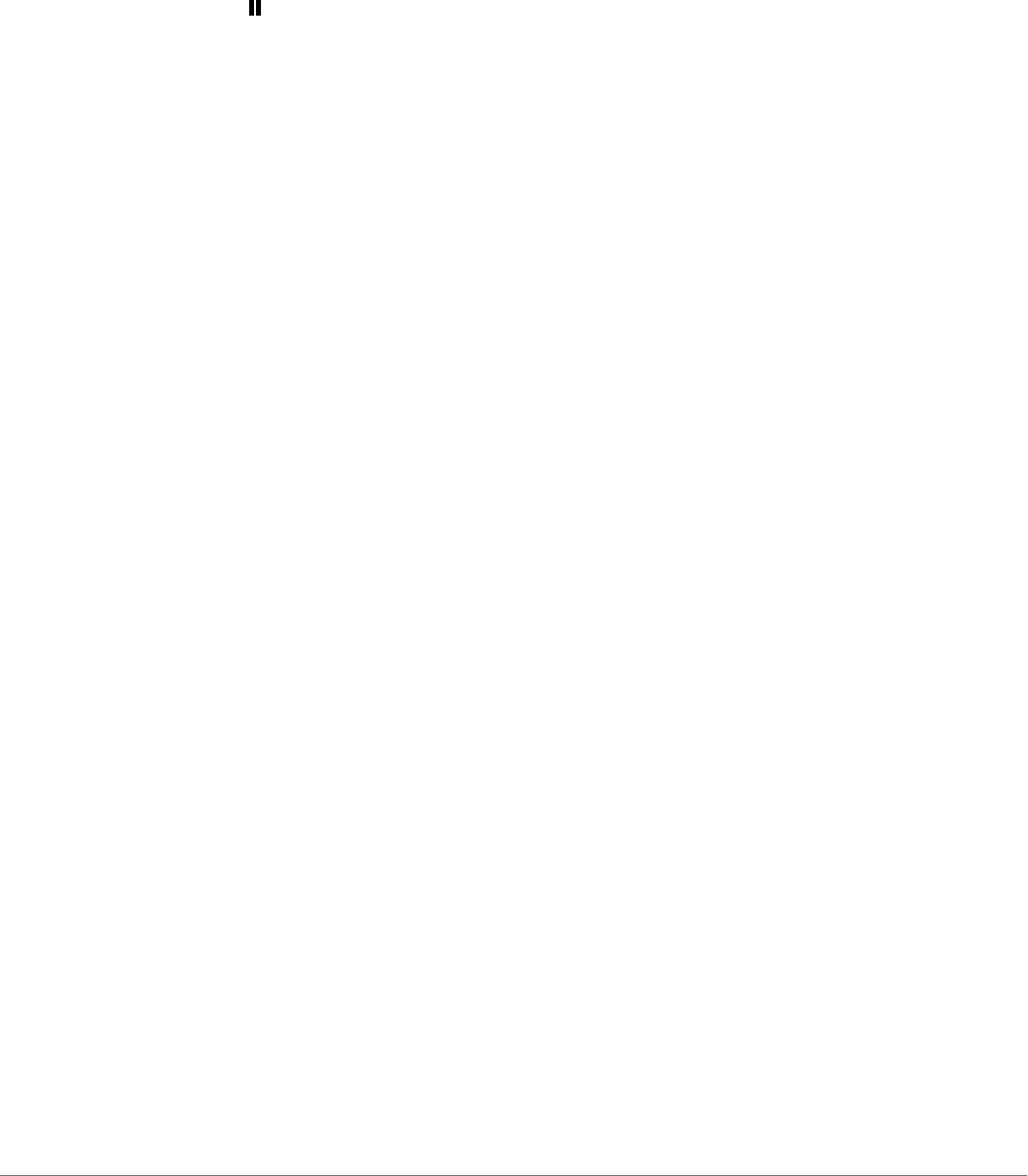-
Ik bezit een Oregon 600. Ik kan totaal niet vindne hoe ik ene cache moet loggen. "leg vast"etc heb ik niet op mijn scherm??? Wie kan mij ajb helpen? Gesteld op 10-5-2023 om 17:09
Reageer op deze vraag Misbruik melden -
Garmin oregon kan geen cache installeren met gsak filter probleem
Reageer op deze vraag Misbruik melden
Gesteld op 31-1-2022 om 19:38 -
Ik heb een route geladen op mijn Garmin Oregon 600, die wil ik gaan fietsen. Hij is zichtbaar op mijn kaart, maar als ik wil gaan navigeren bewegen de positiecurser en de aanwijzer niet mee. Ook de tripkilometerteller en de snelheid blijven op 0 staan. Wat gaat hier fout? Gesteld op 24-4-2021 om 22:27
Reageer op deze vraag Misbruik melden-
Als eerste zou ik kijken of het gps systeem is ingesteld. Onder instellingen, vervolgens drukken op systeem, dan drukken op satelliet. Ik heb gekozen voor GPS +GLONASS. ik hoop dat dat de oorzaak is. Succes Geantwoord op 25-4-2021 om 10:16
Waardeer dit antwoord (5) Misbruik melden
-
-
Dank u wel voor dit antwoord. Mijn GPS stond op GPS. Ik heb hem aangepast en ga nu proberen of het hiermee is opgelost. Geantwoord op 25-4-2021 om 11:00
Waardeer dit antwoord Misbruik melden -
Helaas is het probleem toch niet opgelost. De tripcomputer blijft op 0 staan, ook de gemiddelde snelheid verandert niets. Het lijkt er op dat de aanwijzer wel de goede kant op wijst. Geantwoord op 25-4-2021 om 14:43
Waardeer dit antwoord Misbruik melden -
Heb je al geprobeerd de Oregon terug te zetten op standaard instelling? > settings > helemaal onderin > standaard instelling
Waardeer dit antwoord (1) Misbruik melden
(mijn oregon werkt niet meer dus ik weet het niet precies) Geantwoord op 25-4-2021 om 15:02 -
Wat zijn de standaardinstellingen?
Waardeer dit antwoord Misbruik melden
Geantwoord op 25-4-2021 om 15:18 -
De basis instellingen zoals je m koopt. Dan moet je bijvoorbeeld weer opnieuw je taal instellen maar dat zie je vanzelf Geantwoord op 25-4-2021 om 15:24
Waardeer dit antwoord Misbruik melden -
Het kan ook zijn dat het heet ‘ setup > system ‘ Geantwoord op 25-4-2021 om 15:50
Waardeer dit antwoord Misbruik melden -
wat ik als eerste zou doen is naar STEL IN gaan, kiezen voor TRACKS, dan voor GEAVANCEERDE INSTELLINGEN, bij REIS VASTLEGGEN kiezen voor ALTIJD. Geantwoord op 25-4-2021 om 16:17
Waardeer dit antwoord Misbruik melden -
Ook dit heeft niet geresulteerd in succes, sorry! Geantwoord op 25-4-2021 om 17:15
Waardeer dit antwoord Misbruik melden -
Ik krijg het scherm niet meer van het slot; ook niet in het ontgrendelings scherm Gesteld op 3-4-2021 om 12:26
Reageer op deze vraag Misbruik melden-
Misschien dat het helpt om de Garmin aan te sluiten op de computer. En de software te updaten. Succes Geantwoord op 3-4-2021 om 20:29
Waardeer dit antwoord Misbruik melden
-
-
aan uit knop verpulverd , in elkaar geknapt , verpulverd
Reageer op deze vraag Misbruik melden
Gesteld op 14-8-2020 om 08:31-
Bekend probleem. Is mij ook overkomen. (zie internet) Kun je denk ik niks meer mee. Geantwoord op 14-8-2020 om 09:37
Waardeer dit antwoord (7) Misbruik melden
-
-
Wij hetzelfde probleem gehad hersteld door een stukje rubber erop te plakken Geantwoord op 14-8-2020 om 17:08
Waardeer dit antwoord (1) Misbruik melden -
Ik heb zelfde probleem gehad. Door dealer is garmin opgestuurd. Tegen kosten (iets meer dan 100 euro) is het hersteld. Altijd nog een stuk goedkoper dan een nieuwe garmin Geantwoord op 14-8-2020 om 18:46
Waardeer dit antwoord (2) Misbruik melden -
Goed dat dealers Garmin dit deels vergoedde maar bij mij was het al een oud apparaat en heb ik het ook eerst geprobeerd met een stukje rubber maar na verloop van tijd ging het toch onherstelbaar kapot. Geantwoord op 14-8-2020 om 19:12
Waardeer dit antwoord Misbruik melden -
Mijn apparaat was 5 jaar oud. Dus proberen waard Geantwoord op 14-8-2020 om 22:26
Waardeer dit antwoord (1) Misbruik melden -
Wij hebben dit helaas al 2 maal meegemaakt bij een Garmin 600 Geantwoord op 28-9-2022 om 22:06
Waardeer dit antwoord (1) Misbruik melden -
Wij hebben het zo opgelost , een houten latje geslepen tot hij in het gaatje past , erboven wat breder gelaten en een gaatje ingeboord , dan het touw van de gps erdoor , zo verlies ik het stukje niet meer Geantwoord op 29-9-2022 om 09:17
Waardeer dit antwoord (2) Misbruik melden -
Bedankt voor de antwoorden. Ik heb nu weer een andere Garmin die ook hetzelfde probleem heeft. Geantwoord op 29-9-2022 om 09:36
Waardeer dit antwoord (2) Misbruik melden -
Met een powerbank kun je de aan knop omzeilen. De garmin start dan vanzelf op. Geantwoord op 29-9-2022 om 09:59
Waardeer dit antwoord (4) Misbruik melden -
Goed idee met die powerbank maar bij een aanraakscherm dan weer het probleem om je scherm te blokkeren Geantwoord op 30-9-2022 om 08:22
Waardeer dit antwoord (2) Misbruik melden -
bij Alie express een nieuwe set besteld met gereedschap en siliconen cover 30 euro en wat knutselwerk
Waardeer dit antwoord (7) Misbruik melden
Geantwoord op 26-9-2023 om 16:54 -
bij ebay garmin oregon 650t on/off buttonkit ook rond de 30 euro
Waardeer dit antwoord (2) Misbruik melden
slecht rubber van Garmin Geantwoord op 26-9-2023 om 16:56 -
Ik heb een garmin orega 600 en een vriend hielp me hem in te stellen. Helaas is deze man aan het eind van zijn leven en wil ik hem niet lastig vallen. Wie o wie kan mij helpen? Er staat een route op maar iedere keer is ie weer weg en dan komt ie weer eens terug maar hoe ik hem moet volgen. Alles is een groot vraagteken. terwil ik toch al eerder met een garmin gewerkt heb. Gesteld op 24-7-2020 om 22:28
Reageer op deze vraag Misbruik melden
-
DE "tripkilometerteller" blijft oplopen, zelfs als ik langere tijd stil sta op één plek. Een fietstocht van 63 km geeft dan in de tripkilometerteller een afstand van 147 km aan. Iemand een idee welke instelling bij mij fout staat ingesteld? Gesteld op 27-6-2020 om 13:32
Reageer op deze vraag Misbruik melden -
Als ik naar een waypoint wil navigeren krijg ik op het scherm. Routeberekeningsfout: kaarten hebben geen navigeerbare wegen in dit gebied Gesteld op 26-5-2019 om 12:16
Reageer op deze vraag Misbruik melden-
Had ik ook in Spanje. Dus volg deze vraag Geantwoord op 26-5-2019 om 15:46
Waardeer dit antwoord (1) Misbruik melden
-
-
graag had ik de afstand naar de geocache op het scherm gehad Gesteld op 30-10-2017 om 18:48
Reageer op deze vraag Misbruik melden-
?? Als je een geocache hebt op staan en bij instellingen "Routebepaling" kiest, dan directe route selecteert zie je op je kompas de afstand tot je geocache in vogelvlucht. Geantwoord op 30-10-2017 om 19:47
Waardeer dit antwoord Misbruik melden
-
-
Tik op 1 van de gegevensvelden . Daarna loop je het rijtje af tot je afstand tot bestemming kan kiezen . Geantwoord op 31-10-2017 om 13:10
Waardeer dit antwoord Misbruik melden -
ga naar instellingen - kaart , "kleine gegevensvelden"
Waardeer dit antwoord Misbruik melden
daarna stel je een cache in "zoeken" en kijk dan op je kaart naar de kleine gegevensvelden bovenaan je scherm, als je op een ervan even tikt kan je kiezen welke instelling je daar wilt: kies dan voor navigatie: "afstand tot volgende". zo kan je ook alle vier de gegevens velden invullen met bv aanwijzer of tijd of datum enz.. Geantwoord op 1-11-2017 om 20:19 -
pas zoekparameters aan.
Reageer op deze vraag Misbruik melden
dit komt in ons scherm van oregon 600.
wie weet hoe we dit moeten oplossen. Gesteld op 12-9-2017 om 21:05-
Beste
Waardeer dit antwoord Misbruik melden
Je bedoeld parameters van geocaching waarschijnlijk.
Ga naar geocaching en druk op het trechtervormig embleem rechts boven, hier kan je de parameters aanpassen zoals bv type caches enz, ook heb je schuifmeters voor in te stellen, ik zet ze altijd tussen 1.0 en 5.0.
Hopelijk is het dit wat je zocht. Geantwoord op 14-9-2017 om 17:21
-
-
Hoe / waar kan ik mijn Owners information van mijn nieuwe Oregon 600 invullen?
Reageer op deze vraag Misbruik melden
leobouwman@outlook.com Gesteld op 20-8-2017 om 12:29-
Je kan al je Garmin producten hier registreren.
Waardeer dit antwoord Misbruik melden
Klik op deze LINK Geantwoord op 20-8-2017 om 13:58
-
-
sluit je gps aan de pc en open je garmin map, daar kies je voor "startup.txt" dan opent een venster en zie je: "type yor message on the next line": hier naam adres en/of tel
Waardeer dit antwoord Misbruik melden
bij het opstarten van je gps zie dit dan bovenaan je beginscherm.
ritalepoudre@telenet.be Geantwoord op 20-8-2017 om 19:43 -
Ik wil op mijn oregon 600 een gevonden cache als gevonden loggen. Hoe doe ik dat? Gesteld op 9-6-2017 om 20:35
Reageer op deze vraag Misbruik melden-
??
Waardeer dit antwoord Misbruik melden
Gewoon bij de gevonden cache op ' Leg vast ' drukken en dan de gewenste optie aanvinken. Geantwoord op 10-6-2017 om 20:18
-
-
Als je op deze manier logt, staat er dan een smiley op de kaart op de site van geocaching? Of staat hij enkel als gevo den op de gps? Geantwoord op 11-6-2017 om 10:55
Waardeer dit antwoord Misbruik melden -
Uw gevonden geocache aanklikken ,vervolgens kan je kiezen ,gevonden ,niet gevonden enz.
Waardeer dit antwoord Misbruik melden
Dan kan je kiezen ok of zoek volgende dichts bij.
Nu ben je op weg naar de volgende. Geantwoord op 11-6-2017 om 12:21 -
Hoe kan ik tijdens het cachen de gevonden niet tonen ?
Reageer op deze vraag Misbruik melden
Gesteld op 16-3-2017 om 18:50-
Je kan selecteren tussen "gevonden"," niet gevonden ",en alle .
Waardeer dit antwoord Misbruik melden
Dit doe je met het symbooltje rechts boven de geocachepagina.
Op deze pagina kies je het symbool rechts onder ,daar kan je kiezen welke je wil zien. Geantwoord op 16-3-2017 om 19:27
-
-
Wel eigenaardig daar komt alleen "pas een filter toe" met daaronder de keuze welk soort cache van traditional tot multi Puzzle of virtual maar geen "gevonden " of " niet gevonden" ? Of zit ik op de verkeerde pagina is toch gewoon de pagina om een cache te zoeken? Geantwoord op 16-3-2017 om 19:56
Waardeer dit antwoord Misbruik melden -
Natuurlijk moet je zelf ook een gevonden cache aanvinken als gevonden want anders heeft het geen zin. Geantwoord op 16-3-2017 om 19:59
Waardeer dit antwoord Misbruik melden -
Als ik bij instellingen naar geocache gevonden ga staan er 9 gevonden en op de cahepagina kan ik niet kiezen voor "gevonden" alleen voor het type cache grote en status moeilijkheid zoeken en terrein en gaafheidfactor ? Geantwoord op 16-3-2017 om 20:08
Waardeer dit antwoord Misbruik melden -
Zou het kunnen dat in de instellingen' geocaching' filter instellen' daar staat ook niet 'gevonden' kan dit gewist zijn zo ja hoe zit ik dit terug ? Geantwoord op 16-3-2017 om 20:14
Waardeer dit antwoord Misbruik melden -
??? Kent iemand hier een antwoord op? Geantwoord op 16-3-2017 om 21:41
Waardeer dit antwoord Misbruik melden -
Hallo, ik heb me onlangs een oregon 600 aangeschaft , maar heb problemen met de tripcomputer en de tripafstand of kilometerstand . Die werken momenteel niet . iemand die ij kan helpen ?
Reageer op deze vraag Misbruik melden
Despriet Gery Gesteld op 13-3-2017 om 13:00-
Klik eens op het gele driehoekje met de naam huidig spoor, grote kans dat het is opgelost
Waardeer dit antwoord (1) Misbruik melden
Succes Geantwoord op 13-3-2017 om 16:05
-
-
Hartelijk bedankt . Is gelukt oef dacht al dat mijn gps niet werkte naar behoren .Had vroeger een 450 maar deze is toch wat anders Geantwoord op 13-3-2017 om 18:30
Waardeer dit antwoord Misbruik melden -
goedemiddag
Reageer op deze vraag Misbruik melden
hoe kan ik garmin 600 ontgrendelen bij voorbaat dank Gesteld op 8-3-2017 om 14:43-
Je bedoeld het scherm ontgrendelen? Op de aan uit knop drukken ( niet uitzetten hé), en dan op het scherm op het hangslot drukken. Geantwoord op 8-3-2017 om 15:23
Waardeer dit antwoord Misbruik melden
-
-
hoe laad ik een gpx kaart op mijn garmin oregon 600
Reageer op deze vraag Misbruik melden
Gesteld op 23-2-2017 om 23:31-
ik download ze van Klik op deze LINK en zo komt zo vanzelf in basecamp,als je gps is aangesloten kan je kiezen verstuur naar gps, er moet natuurlijk wel een blanco kaart in je gps zitten; Geantwoord op 9-3-2017 om 14:40
Waardeer dit antwoord Misbruik melden
-
-
Op mijn nieuwe computer (i mac )kan ik geen geocaches downloadan en in mijn toestel plaatsen.
Reageer op deze vraag Misbruik melden
Ik zie mijn toestel op het bureaublad en basecamp erkend ook mijn GPS.
Wat moet ik doen om dit te verhelpen?
Ik heb reeds de plug-in gedownload en dat is ok verlopen Gesteld op 6-2-2017 om 11:06-
Ja, ik heb zelf ook een IMac en met Safari lukt dat bij mij ook niet (meer).Nu werk ik met Firefox en daar heb ik geen problemen mee, ook vondt ok dat geocaching.com beter draait op Firefox. Geantwoord op 6-2-2017 om 13:48
Waardeer dit antwoord Misbruik melden
-
-
Ik download niet meer via download caches maat gebruik gpx om de caches op te slaan in mijn oregon 600 Geantwoord op 6-2-2017 om 14:17
Waardeer dit antwoord Misbruik melden -
Dat doe ik ook wel regelmatig.
Waardeer dit antwoord Misbruik melden
Ik maak dan een Pocket Querie aan die ik dan vanuit de finder naar mijn oregon sleep en bij gpx plaats. Geantwoord op 6-2-2017 om 16:00 -
Ik gebruik ICaching voor mijn caches beheer en tevens voor het uploaden naar Oregon.
Waardeer dit antwoord (2) Misbruik melden
ICaching is de OS tegenhanger van GSAK. Geantwoord op 6-2-2017 om 16:15 -
Ik wil mijn schermverlichting scherper hebben ? Hoe doe ik dat Gesteld op 16-9-2016 om 12:21
Reageer op deze vraag Misbruik melden-
Aan uit knop even indrukken en dan kan je met schuifregelaar werken ?? Geantwoord op 16-9-2016 om 20:56
Waardeer dit antwoord Misbruik melden
-
-
Bedankt het is opgelost. Geantwoord op 18-9-2016 om 14:41
Waardeer dit antwoord Misbruik melden